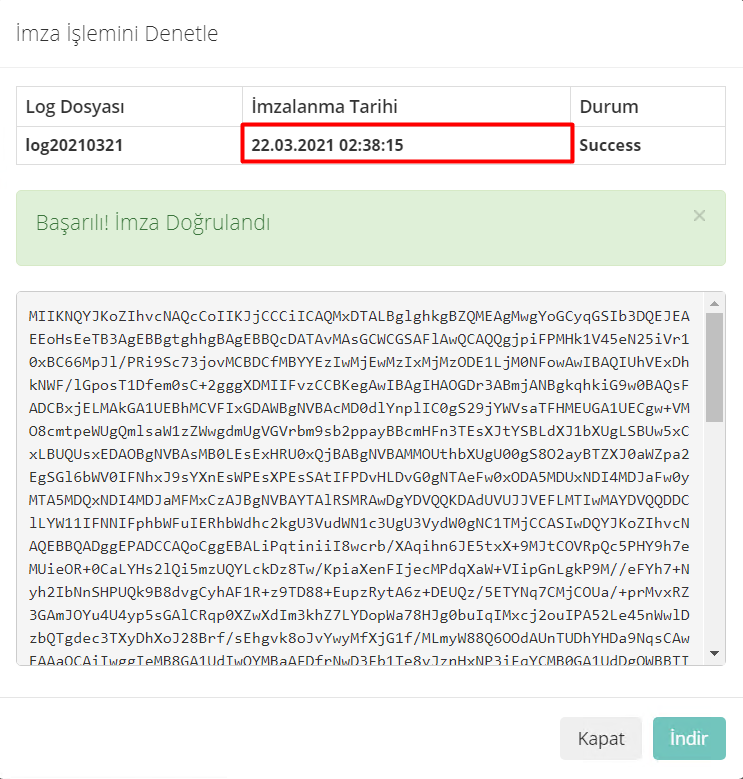Log Yedekleme ve İmzalama İşlemleri
İmzalama işlemini başlatmadan önce cihaz eklediğinizden ve log geldiğinden emin olunuz. Loglar > Logları Görüntüle sayfasından log gelip gelmediğini kontrol edebilirsiniz. Cihaz eklemek için Cihaz Ekleme dokümanını inceleyiniz. Eksik bir adım kalmadığından emin olduktan sonra Log İmzalama ve Yedekleme özelliğini aktif hale getirmek için aşağıdaki adımları izleyiniz.
- Araçlar > Log Yedekle / İmzala sayfasını açınız.
- Sayfanın sağ üst köşesinde bulunan cihaz listesinden cihazınızı seçiniz.
1 - Hedefin Ftp Olarak Belirlenmesi
Eğer loglarınızın FTP sunucunuza yedeklenip imzalanmasını istiyorsanız bu dokümanı inceleyebilirsiniz.
- "Yedekleme için hedef seçin" menüsüne tıkladıktan sonra FTP seçeneğini seçiniz.
- FTP seçeneği için alanları doldurunuz ve "Denetle" butonu ile ftp adresini doğruladıktan sonra "Kaydet/Seç" butonuna basarak ftp adresini kaydediniz.
- Log İmzalama seçneğinin Açık olduğundan emin olunuz.
- Son olarak Yedekleme Hizmetini Başlat butonuna basarak işlemi tamamlayınız.

2 - Hedefin Sunucu Olarak Belirlenmesi
Eğer loglarınızın FTP sunucunuza yedeklenip imzalanmasını istiyorsanız bu dokümanı inceleyebilirsiniz.
- "Yedekleme için hedef seçin" menüsüne tıkladıktan sonra Sunucu(localhost) seçeneğini seçiniz.
- Konum belirleyiniz. Belirleyeceğiniz konum Sonlogger’ın kurulu olduğu sunucu üzerinde bulunacaktır. Örnek: (D:\5651_yedek)
- "Denetle" butonu ile sunucu adresini doğruladıktan sonra "Kaydet/Seç" butonuna basarak konumu kaydediniz.
- Log İmzalama seçneğinin Açık olduğundan emin olunuz.
- Son olarak "Yedekleme Hizmetini Başlat" butonuna basarak işlemi tamamlayınız.
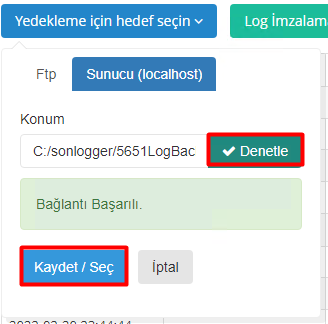
3 - Logların İmzalanması
Varsayılan seçenek olarak "Log İmzalama Açık" gelecektir. Dilerseniz bu seçeneği kapatarak sadece yedekleme yapabilirsiniz.
Önemli Uyarı: Yedekleme işlemi gün sonunda otomatik olarak yapılacaktır.
Her bir cihaz için işlem sonuçlarını aynı sayfadan takip edebilirsiniz.

4 - İmza Dosyalarının Denetlenmesi
İmzalanmış dosyaları denetlemek için "İmzayı Denetle" butonunu kullanabilirsiniz.
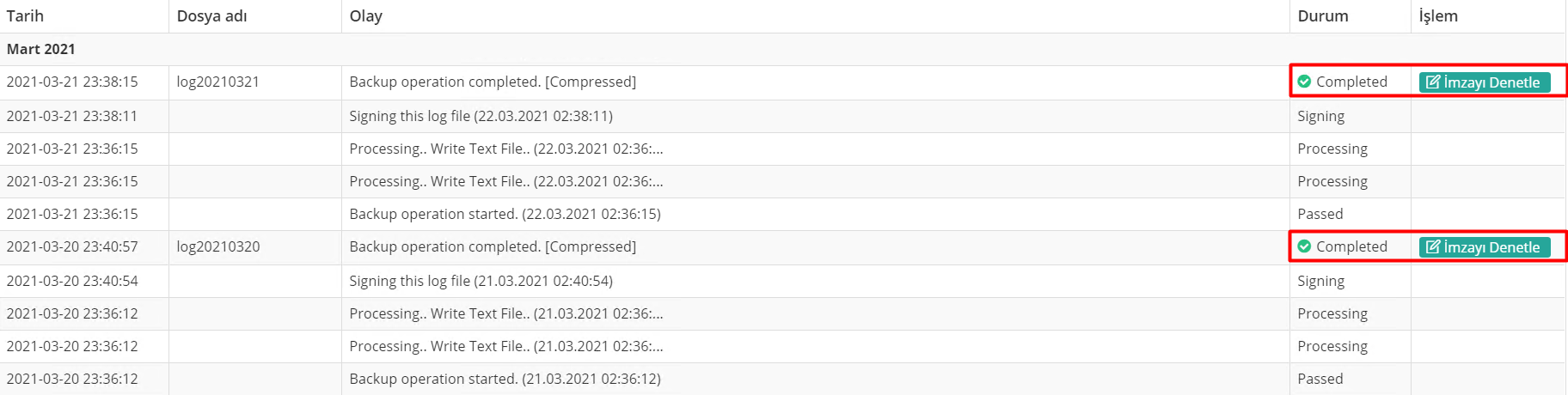
5 - Başarılı İmza Doğrulama İşlemi
Dosya bütünlüğünün korunduğuna yönelik sonuç ekranda benzer şekilde belirtilecektir.